5 tapaa siirtää musiikkia Androidista Androidiin helposti
Musiikin siirtämiseen Androidista Androidiin voi olla monia syitä, kuten laitteen vaihto sen jälkeen, kun ostit uuden tai haluat pitää musiikin helposti saatavilla useilla laitteilla. Siksi, jos kohtaat ongelman musiikin siirtämisestä Android-laitteesta toiseen, tämä on oikea artikkeli sinulle.
Jatka siis lukemista saadaksesi tietoa viidestä eri tavasta, joiden avulla voit siirtää musiikkitiedostoja helposti.
- Osa 1: Kuinka siirtää musiikkia Androidista Androidiin yhdellä napsautuksella?
- Osa 2. Kuinka siirtää musiikkia Androidista Androidiin valikoivasti?
- Osa 3. Kuinka siirtää musiikkia Androidista Androidiin Bluetoothin avulla?
- Osa 4. Kuinka siirtää musiikkia Androidista Androidiin NFC:n avulla?
- Osa 5. Kuinka siirtää musiikkia Androidista Androidiin Google Play Musiikin avulla?
Osa 1: Kuinka siirtää musiikkia Androidista Androidiin yhdellä napsautuksella?
Kaikkien musiikkitiedostojen siirto Android-puhelimesta toiseen yhdellä hiiren napsautuksella ei ole koskaan ollut helpompaa. Kytkintoiminto päällä DrFoneTool – puhelimen siirto Ohjelma on tehnyt tästä toiminnosta paljon yksinkertaisempaa ja jopa nopeampaa musiikin siirtämisessä Androidista Androidiin. Se voi myös siirtää muita tiedostomuotoja, kuten muita multimediatiedostoja, yhteystietoja, tekstiviestejä, puhelulokeja, mukaan lukien sovelluksia ja sovellusdatatiedostoja.

DrFoneTool – puhelimen siirto
Siirrä musiikkia Androidista Androidiin yhdellä napsautuksella suoraan!
- Siirrä helposti kaikentyyppisiä tietoja Androidista Androidiin, mukaan lukien sovellukset, musiikki, videot, valokuvat, yhteystiedot, viestit, sovellusten tiedot, puhelulokit jne.
- Toimii suoraan ja siirtää tietoja kahden käyttöjärjestelmälaitteen välillä reaaliajassa.
- Toimii täydellisesti Applen, Samsungin, HTC:n, LG:n, Sonyn, Googlen, HUAWEI:n, Motorolan, ZTE:n, Nokian ja muiden älypuhelimien ja tablettien kanssa.
- Täysin yhteensopiva suurten palveluntarjoajien, kuten AT&T, Verizon, Sprint ja T-Mobile, kanssa.
- Täysin yhteensopiva iOS 15: n ja Android 12: n kanssa
- Täysin yhteensopiva Windows 11:n ja Mac 10.13:n kanssa.
Tässä on muutamia yksinkertaisia ohjeita, joita on noudatettava huolellisesti musiikin siirtämiseksi Androidista Androidiin.
Vaihe 1. Ensimmäinen askel on ladata DrFoneTool-ohjelmisto sen viralliselta verkkosivustolta ja suorittaa sitten ohjattu asennustoiminto. Kun asennus on valmis, käynnistä ohjelma.

Vaihe 2. Liitä nyt molemmat Android-puhelimet tietokoneeseen hyvällä USB-kaapelilla. Siirry sen jälkeen DrFoneTool-ohjelman pääkäyttöliittymään ja napsauta ‘Vaihda’ -painiketta. Näet seuraavassa näytössä vasemmalla kaksi lähdelaitteeseen yhdistettyä laitetta ja oikealla olevaa kohdelaitetta.
Jos haluat lähdelaitteen olevan kohdelaite, napsauta ‘Flip’-painiketta näytön keskellä.

Vaihe 3. Voit nyt valita siirrettävät tiedostot valitsemalla vastaavat ruudut. Tässä tapauksessa valitse Musiikki-ruutu ja napsauta sitten ‘Aloita siirto’ siirtääksesi musiikkia Androidista Androidiin.

Sinun pitäisi nyt nähdä musiikkitiedostojesi siirron ja yleisen edistymisen näkyvän valintaikkunassa.
Ole hyvä; muutamassa sekunnissa musiikkitiedostosi siirretään onnistuneesti.
Osa 2. Kuinka siirtää musiikkia Androidista Androidiin valikoivasti?
Toinen tapa siirtää musiikkia Androidista Androidiin on käyttää siirtoominaisuutta DrFoneTool – puhelimen hallinta (Android). Kuten nimestä voi päätellä, tätä ominaisuutta voidaan käyttää tiedostojen siirtämiseen Android-laitteesta toiseen valitsemalla tietty musiikkitiedosto yksitellen koko musiikkitiedoston valitsemisen sijaan.

DrFoneTool – puhelimen hallinta (Android)
Siirrä Android Media Android-laitteille valikoivasti
- Siirrä tiedostoja Androidin ja iOS:n välillä, mukaan lukien yhteystiedot, valokuvat, musiikki, tekstiviestit ja paljon muuta.
- Hallitse, vie/tuo musiikkia, valokuvia, videoita, yhteystietoja, tekstiviestejä, sovelluksia jne.
- Siirrä iTunes Androidiin (päinvastoin).
- Hallitse iOS/Android-laitettasi tietokoneella.
- Täysin yhteensopiva iOS 15:n kanssa
 ja Android 12
ja Android 12
Tässä on muutama helppo vaihe musiikin siirtämiseksi Androidista Androidiin.
Vaihe 1: Kun olet asentanut DrFoneTool-ohjelmiston tietokoneellesi ja käynnistänyt sen, liitä Android-laite USB-kaapelilla. Napsauta nyt ‘Musiikki’ -välilehteä näytön yläosassa muiden lueteltujen vaihtoehtojen joukossa. Ohjelma tunnistaa laitteesi välittömästi.

Vaihe 2. Kun kaikki liitetyn laitteen ääni- tai musiikkitiedostot näkyvät DrFoneTool-ohjelmiston näytössä. Voit vierittää alas ja valita jokaisen kopioitavan tiedoston tai valita koko kansion vasemmasta sivuruudusta.
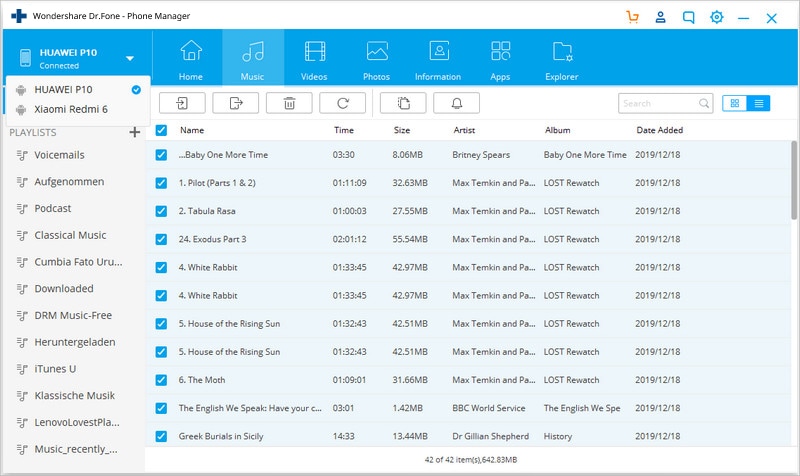
Vaihe 3. Kun olet valinnut musiikkitiedostot, jotka haluat kopioida, napsauta sovelluksen ‘Vie’ -painiketta ja valitse sitten ‘Vie laitteeseen’. Näet toisen laitteen kytkettynä; Napsauta siellä laitteen nimeä aloittaaksesi siirtoprosessin.
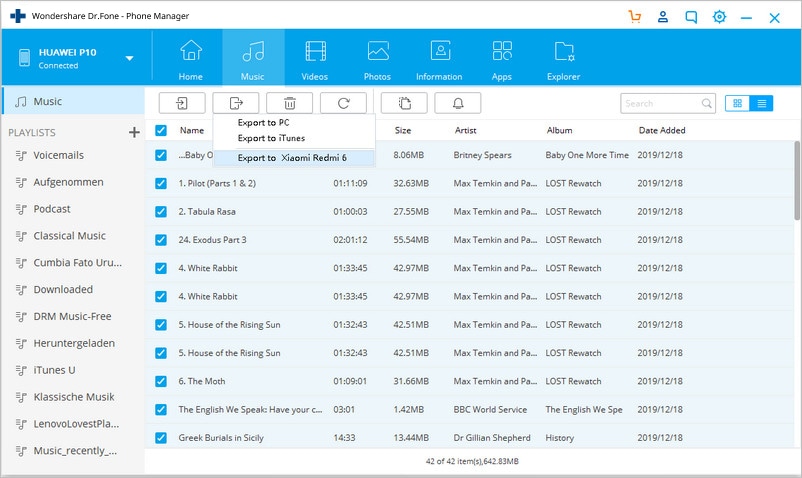
Osa 3. Kuinka siirtää musiikkia Androidista Androidiin Bluetoothin avulla?
Bluetooth-siirto on yksi vanhimmista tavoista, joilla voidaan siirtää musiikkia Androidista Androidiin, ja se on yksinkertainen tapa hyödyntää sitä.
Tässä on ohjeita musiikin siirtämiseksi Androidista Androidiin.
Vaihe 1. Voit ottaa Bluetoothin käyttöön Android-laitteellasi kahdella tavalla
Menetelmä 1: Ensimmäinen tapa on pyyhkäistä ylhäältä alas Android-laitteella nähdäksesi pyyhkäisyvalikon joissakin Android-käyttöjärjestelmissä. Voit tarkastella ja ottaa Bluetoothin välittömästi käyttöön yhdellä napsautuksella.
Menetelmä 2: Siirry Android-puhelimesi Asetukset-valikon kohtaan Yhteys ja sitten Yhteydet-asetuksissa näet ‘Bluetooth’. Varmista, että se on kytketty päälle. Varmista myös, että puhelimen Bluetooth-näkyvyys on käytössä, jotta laitteesi voidaan nähdä ja yhdistää helposti toiseen laitteeseen.

Vaihe 2. Kytke nyt myös kohdelaitteen Bluetooth päälle. Kun olet valmis, etsi laitteesi Bluetooth-nimi puhelimesta ja yhdistä molemmat Bluetooth-laitteet toisiinsa napsauttamalla.
Useimmiten sinulle annetaan parin vahvistuskoodi, joka näkyy molemmissa laitteissa. Napsauta OK yhdistääksesi molemmat laitteet onnistuneesti.

Vaihe 3. Viimeinen vaihe on siirtyä puhelimen File Manager -sovellukseen tai musiikkisoittimeen, valita siirrettävä musiikkitiedosto ja klikata sitten laitteesi Jaa-painiketta tai logoa.
Vieritä täällä, kunnes näet ‘Bluetooth’-vaihtoehdon. Sinua pyydetään välittömästi valitsemaan laite, jonka kanssa jaat, napsauta aiempaa pariksi liitetyn laitteen nimeä ja napsauta sitten toisessa laitteessa Hyväksy.
Näin voit siirtää musiikkitiedostoja Androidista Androidiin Bluetoothin avulla.

Osa 4. Kuinka siirtää musiikkia Androidista Androidiin NFC:n avulla?
NFC tai Near Field Communication on toinen langaton tapa siirtää musiikkia Androidista Androidiin. Toisin kuin Bluetooth, tämä menetelmä vaatii yhteyden kahden siirron tekevän laitteen välillä.
Alla on ohjeet musiikin siirtämiseen Androidista Androidiin NFC:n avulla.
Vaihe 1. Ota ensin NFC-yhteys käyttöön molemmissa laitteissa, joiden välillä haluat siirtää musiikkitiedostoja. Voit ottaa NFC:n käyttöön Androidissa siirtymällä puhelimen ‘Asetukset’ -kohtaan ja napsauttamalla ‘Langaton ja verkko’ -vaihtoehtojen alla ‘Lisää asetuksia’. Napsauta nyt NFC-painiketta varmistaaksesi, että se on päällä. Tee sama myös toisella Android-laitteella.
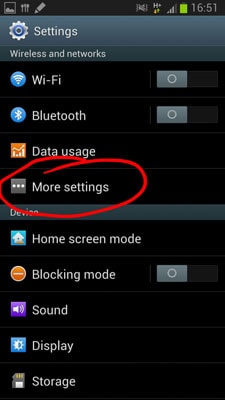
Vaihe 2. Ennen kuin aloitat siirron, sinun on kosketettava molempien laitteiden takaosaa (joiden NFC on jo otettu käyttöön). Huomaat, että molemmat laitteet värisevät, kun yhteys on muodostettu. Tämä tarkoittaa, että voit nyt aloittaa musiikkitiedostojesi siirron.

Vaihe 3. Kun olet yhdistänyt molemmat laitteet, saat siirrettävien tiedostojen mediavaihtoehdot. Valitse tässä tapauksessa musiikkitiedostot ja napsauta sitten ‘Siirrä’ lähettääksesi musiikkitiedostot NFC:n kautta.
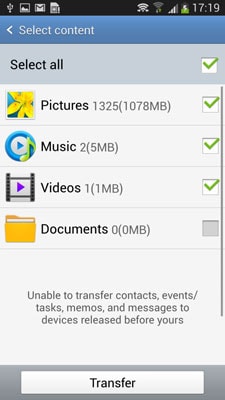
Osa 5. Kuinka siirtää musiikkia Androidista Androidiin Google Play Musiikin avulla?
Google Play Musiikki on Googlen tarjoama ilmainen musiikin suoratoistopalvelu, joka on kaikkien Google-tilin käyttäjien käytettävissä. Noudata näitä ohjeita siirtääksesi musiikkitiedostoja Android-puhelimeen Google Playn avulla.
Huomautus: Tarvitset Google-tilin voidaksesi käyttää tätä palvelua
Vaihe 1. Avaa Google Play Musiikki tietokoneellasi ja kirjaudu sisään olemassa olevilla Google-tilisi tiedoilla (sama kuin 1st Android-laite).

Vaihe 2. Voit nyt ladata musiikkitiedostoja napsauttamalla Lataa-painiketta näytön vasemmassa kulmassa nähdäksesi sivun pääpaneelin. Lataa musiikkitiedostoja tietokoneeltasi Google Playhin napsauttamalla sivun alareunassa ‘Valitse tietokoneeltasi’.

Vaihe 3. Kun lataus on valmis, lataa ‘Google Play Musiikki’ -sovellus toiseen Android-puhelimeesi ja kirjaudu sitten sisään sovellukseen samoilla Google-tunnuksilla. Näet kaikki äskettäin ladatut kappaleet Google Play -tililläsi. Voit nyt suoratoistaa tai ladata ne helposti.
Viimeinkin toivomme, että tiedät nyt kuinka siirtää musiikkia Androidista Android-laitteisiin turvallisesti ja turvallisesti yllä olevan artikkelin kautta. Itse asiassa sinulla on kaksi erittäin hyvää vaihtoehtoa siirtää siirto muodossa DrFoneTool – puhelimen siirto ja DrFoneTool – puhelimen hallinta (Android). Valitse itsellesi sopivin ja varmista, että jatkat kullekin tielle mainittujen ohjeiden mukaan.
Viimeisimmät artikkelit

